01 - Pressione Ctrl+N para criar um novo documento, defina um tamanho de
1024x768 pixels, modo de cor em RGB e 72 dpi´s, pressione Ok, pressione
a letra D do teclado para resetar as cores de Foreground e Background
para preto e branco, pressione Alt+Backspace (a tecla acima do Enter) ou
pressione a letra G do teclado para selecionar a Paint Bucket Tool e
clique no documento para preencher a layer com a cor preta.
[Tens de ter uma conta e sessão iniciada para poderes visualizar esta imagem]
02.
Pressione Ctrl+O e abra uma foto qualquer, para este tutorial usaremos a
foto do Ronaldinho "Fenômeno", com uma ferramenta de seleção qualquer
(use a ferramenta que achar melhor, lasso tool, pen tool, filtro
extract, quick mask etc) e selecione a pessoa na foto, com a seleção
feita pressione Ctrl+C para copiar.
[Tens de ter uma conta e sessão iniciada para poderes visualizar esta imagem]
03.
Volte ao documento que estamos trabalhando e pressione Ctrl+V para
colar a imagem selecionada, no caso da imagem usada neste tutorial foi
preciso rotacionar horizontalmente a imagem, para isto basta pressione
Ctrl+T para abrir a caixa de Free Transform, clicar dentro do caixa com o
botão direito do mouse e escolher a opção Flip Horizontal, mude o modo
de blend da layer para Lighten.
[Tens de ter uma conta e sessão iniciada para poderes visualizar esta imagem]
04.
Agora pressione Ctrl+Shift+Alt+N para criar uma nova layer, deixe ela
abaixo da layer do jogador, pressione a letra U do teclado para
selecionar a Line Tool, crie diversas linhas como na foto abaixo, caso
seja necessário use o comando de Free Transform para melhorar o aspecto
das linhas.
[Tens de ter uma conta e sessão iniciada para poderes visualizar esta imagem]
05.
Caso você tenha feito cada linha em uma layer diferente mescle todas as
layers com linhas pressionando Ctrl+E até que você tenha apenas uma
layer com as linhas, agora vá em Layer> Layer Style> Gradient
Overlay e defina os valores abaixo, defina a opacidade da layer em 55% e
o Fill em 0%.
[Tens de ter uma conta e sessão iniciada para poderes visualizar esta imagem]
06. Defina o gradiente como na foto abaixo.
[Tens de ter uma conta e sessão iniciada para poderes visualizar esta imagem]
07.
Pressione Ctrl+Shift+Alt+N para criar uma nova layer, pressione a letra
B do teclado para selecionar a Brush Tool, defina a opacidade do brush
em 30% na barra de opções da ferramenta (no alto da tela), escolha a cor
#033170 e com um brush de tamanho grande e pontas macias crie um ponto
no canto superior esquerdo como na foto abaixo.
[Tens de ter uma conta e sessão iniciada para poderes visualizar esta imagem]
08.
Pressione Ctrl+Shift+Alt+N para criar uma nova layer, pressione a letra
B do teclado para selecionar a Brush Tool, defina a cor em #809BAB,
diminua o tamanho do brush e crie um ponto no canto superior direito do
documento como na foto abaixo
[Tens de ter uma conta e sessão iniciada para poderes visualizar esta imagem]
09.
Novamente pressione Ctrl+Shift+Alt+N para criar uma nova layer,
pressione a letra B do teclado para selecionar a Brush Tool, escolha a
cor #0A1009, escolha um brush de tamanho grande e crie um ponto na parte
de baixo do documento como na foto abaixo.
[Tens de ter uma conta e sessão iniciada para poderes visualizar esta imagem]
10.
Agora pressione Ctrl+O e abra a imagem de uma bola de futebol,
pressione a letra M do teclado para selecionar a Elliptical Marquee Tool
e crie uma seleção ao redor da bola, pressione Ctrl+C para copiar.
[Tens de ter uma conta e sessão iniciada para poderes visualizar esta imagem]
11. Volte ao documento que estamos trabalhando e pressione Ctrl+V para colar a bola em uma nova layer.
[Tens de ter uma conta e sessão iniciada para poderes visualizar esta imagem]
12. Agora pressione Ctrl+M para abrir a caixa de Curves e defina o gráfico como na foto abaixo.
[Tens de ter uma conta e sessão iniciada para poderes visualizar esta imagem]
13. Vá em Filter> Blur> Motion Blur e defina os valores abaixo.
[Tens de ter uma conta e sessão iniciada para poderes visualizar esta imagem]
14. Mude o modo de blend da layer para Linear Light.
[Tens de ter uma conta e sessão iniciada para poderes visualizar esta imagem]
15.
Pressione Ctrl+Shift+Alt+N para criar uma nova layer, pressione a letra
B do teclado para selecionar a Brush Tool, defina a opacidade do brush
em 30% na barra de opções da ferramenta, escolha um brush de tamanho
médio e pontas macias, defina a cor #BF060E e crie um rastro ligando a
bola ao jogado com na foto abaixo.
[Tens de ter uma conta e sessão iniciada para poderes visualizar esta imagem]
16.
Pressione Ctrl+Shift+Alt+N para criar uma nova layer, pressione a letra
D do teclado para resetar as cores de Foreground e Background para
preto e branco, pressione a letra X do teclado para alternar as cores,
sua cor de Foreground deve ser a branca, pressione a letra B do teclado
para selecionar a Brush Tool, escolha um brush de tamanho pequeno, crie
várias bolinhas pelo rastro criado no passo anterior (varie o tamanho
destas bolinhas ao longo do rastro).
[Tens de ter uma conta e sessão iniciada para poderes visualizar esta imagem]
17.
Pressione a letra P do teclado para selecionar a Pen Tool, verifique se
a opção Shape Layers está ativada na barra de opções da ferramenta,
crie um shape como na foto abaixo.
[Tens de ter uma conta e sessão iniciada para poderes visualizar esta imagem]
18.
Para cada layer criada com a Pen Tool aplique uma layer de style de
Outer Glow indo em Layer> Layer Style> Outer Glow e definindo os
valores abaixo.
[Tens de ter uma conta e sessão iniciada para poderes visualizar esta imagem]
19. Agora mude a opacidade de todas as layers que foram criadas com a Pen Tool para 66% e o modo de blend em Linear Dodge.
[Tens de ter uma conta e sessão iniciada para poderes visualizar esta imagem]
20.
Pressione Ctrl+Shift+Alt+N para criar uma nova layer, pressione a letra
B do teclado para selecionar a Brush Tool, defina a opacidade do brush
em 10% na barra de opções da ferramenta, escolha um brush de tamanho
pequeno e passe pela extensão dos shapes criados como na foto abaixo.
[Tens de ter uma conta e sessão iniciada para poderes visualizar esta imagem]
21. Pressione Ctrl+J para duplicar a layer e intensificar o efeito.
[Tens de ter uma conta e sessão iniciada para poderes visualizar esta imagem]
22.
Agora pressione a letra U do teclado para selecionar a Ellipse Tool,
escolha a cor #7CE87E e com a tecla Shift pressionada crie uma elipse
como na foto abaixo.
[Tens de ter uma conta e sessão iniciada para poderes visualizar esta imagem]
23.
Mude o modo de blend da layer para Color Dodge e defina o Fill da layer
em 30%, ao final sua imagem estará como a da foto abaixo.
[Tens de ter uma conta e sessão iniciada para poderes visualizar esta imagem]
FIM ~Espero que tenham gostado [Tens de ter uma conta e sessão iniciada para poderes visualizar esta imagem]
Creditos: yagosc
1024x768 pixels, modo de cor em RGB e 72 dpi´s, pressione Ok, pressione
a letra D do teclado para resetar as cores de Foreground e Background
para preto e branco, pressione Alt+Backspace (a tecla acima do Enter) ou
pressione a letra G do teclado para selecionar a Paint Bucket Tool e
clique no documento para preencher a layer com a cor preta.
[Tens de ter uma conta e sessão iniciada para poderes visualizar esta imagem]
02.
Pressione Ctrl+O e abra uma foto qualquer, para este tutorial usaremos a
foto do Ronaldinho "Fenômeno", com uma ferramenta de seleção qualquer
(use a ferramenta que achar melhor, lasso tool, pen tool, filtro
extract, quick mask etc) e selecione a pessoa na foto, com a seleção
feita pressione Ctrl+C para copiar.
[Tens de ter uma conta e sessão iniciada para poderes visualizar esta imagem]
03.
Volte ao documento que estamos trabalhando e pressione Ctrl+V para
colar a imagem selecionada, no caso da imagem usada neste tutorial foi
preciso rotacionar horizontalmente a imagem, para isto basta pressione
Ctrl+T para abrir a caixa de Free Transform, clicar dentro do caixa com o
botão direito do mouse e escolher a opção Flip Horizontal, mude o modo
de blend da layer para Lighten.
[Tens de ter uma conta e sessão iniciada para poderes visualizar esta imagem]
04.
Agora pressione Ctrl+Shift+Alt+N para criar uma nova layer, deixe ela
abaixo da layer do jogador, pressione a letra U do teclado para
selecionar a Line Tool, crie diversas linhas como na foto abaixo, caso
seja necessário use o comando de Free Transform para melhorar o aspecto
das linhas.
[Tens de ter uma conta e sessão iniciada para poderes visualizar esta imagem]
05.
Caso você tenha feito cada linha em uma layer diferente mescle todas as
layers com linhas pressionando Ctrl+E até que você tenha apenas uma
layer com as linhas, agora vá em Layer> Layer Style> Gradient
Overlay e defina os valores abaixo, defina a opacidade da layer em 55% e
o Fill em 0%.
[Tens de ter uma conta e sessão iniciada para poderes visualizar esta imagem]
06. Defina o gradiente como na foto abaixo.
[Tens de ter uma conta e sessão iniciada para poderes visualizar esta imagem]
07.
Pressione Ctrl+Shift+Alt+N para criar uma nova layer, pressione a letra
B do teclado para selecionar a Brush Tool, defina a opacidade do brush
em 30% na barra de opções da ferramenta (no alto da tela), escolha a cor
#033170 e com um brush de tamanho grande e pontas macias crie um ponto
no canto superior esquerdo como na foto abaixo.
[Tens de ter uma conta e sessão iniciada para poderes visualizar esta imagem]
08.
Pressione Ctrl+Shift+Alt+N para criar uma nova layer, pressione a letra
B do teclado para selecionar a Brush Tool, defina a cor em #809BAB,
diminua o tamanho do brush e crie um ponto no canto superior direito do
documento como na foto abaixo
[Tens de ter uma conta e sessão iniciada para poderes visualizar esta imagem]
09.
Novamente pressione Ctrl+Shift+Alt+N para criar uma nova layer,
pressione a letra B do teclado para selecionar a Brush Tool, escolha a
cor #0A1009, escolha um brush de tamanho grande e crie um ponto na parte
de baixo do documento como na foto abaixo.
[Tens de ter uma conta e sessão iniciada para poderes visualizar esta imagem]
10.
Agora pressione Ctrl+O e abra a imagem de uma bola de futebol,
pressione a letra M do teclado para selecionar a Elliptical Marquee Tool
e crie uma seleção ao redor da bola, pressione Ctrl+C para copiar.
[Tens de ter uma conta e sessão iniciada para poderes visualizar esta imagem]
11. Volte ao documento que estamos trabalhando e pressione Ctrl+V para colar a bola em uma nova layer.
[Tens de ter uma conta e sessão iniciada para poderes visualizar esta imagem]
12. Agora pressione Ctrl+M para abrir a caixa de Curves e defina o gráfico como na foto abaixo.
[Tens de ter uma conta e sessão iniciada para poderes visualizar esta imagem]
13. Vá em Filter> Blur> Motion Blur e defina os valores abaixo.
[Tens de ter uma conta e sessão iniciada para poderes visualizar esta imagem]
14. Mude o modo de blend da layer para Linear Light.
[Tens de ter uma conta e sessão iniciada para poderes visualizar esta imagem]
15.
Pressione Ctrl+Shift+Alt+N para criar uma nova layer, pressione a letra
B do teclado para selecionar a Brush Tool, defina a opacidade do brush
em 30% na barra de opções da ferramenta, escolha um brush de tamanho
médio e pontas macias, defina a cor #BF060E e crie um rastro ligando a
bola ao jogado com na foto abaixo.
[Tens de ter uma conta e sessão iniciada para poderes visualizar esta imagem]
16.
Pressione Ctrl+Shift+Alt+N para criar uma nova layer, pressione a letra
D do teclado para resetar as cores de Foreground e Background para
preto e branco, pressione a letra X do teclado para alternar as cores,
sua cor de Foreground deve ser a branca, pressione a letra B do teclado
para selecionar a Brush Tool, escolha um brush de tamanho pequeno, crie
várias bolinhas pelo rastro criado no passo anterior (varie o tamanho
destas bolinhas ao longo do rastro).
[Tens de ter uma conta e sessão iniciada para poderes visualizar esta imagem]
17.
Pressione a letra P do teclado para selecionar a Pen Tool, verifique se
a opção Shape Layers está ativada na barra de opções da ferramenta,
crie um shape como na foto abaixo.
[Tens de ter uma conta e sessão iniciada para poderes visualizar esta imagem]
18.
Para cada layer criada com a Pen Tool aplique uma layer de style de
Outer Glow indo em Layer> Layer Style> Outer Glow e definindo os
valores abaixo.
[Tens de ter uma conta e sessão iniciada para poderes visualizar esta imagem]
19. Agora mude a opacidade de todas as layers que foram criadas com a Pen Tool para 66% e o modo de blend em Linear Dodge.
[Tens de ter uma conta e sessão iniciada para poderes visualizar esta imagem]
20.
Pressione Ctrl+Shift+Alt+N para criar uma nova layer, pressione a letra
B do teclado para selecionar a Brush Tool, defina a opacidade do brush
em 10% na barra de opções da ferramenta, escolha um brush de tamanho
pequeno e passe pela extensão dos shapes criados como na foto abaixo.
[Tens de ter uma conta e sessão iniciada para poderes visualizar esta imagem]
21. Pressione Ctrl+J para duplicar a layer e intensificar o efeito.
[Tens de ter uma conta e sessão iniciada para poderes visualizar esta imagem]
22.
Agora pressione a letra U do teclado para selecionar a Ellipse Tool,
escolha a cor #7CE87E e com a tecla Shift pressionada crie uma elipse
como na foto abaixo.
[Tens de ter uma conta e sessão iniciada para poderes visualizar esta imagem]
23.
Mude o modo de blend da layer para Color Dodge e defina o Fill da layer
em 30%, ao final sua imagem estará como a da foto abaixo.
[Tens de ter uma conta e sessão iniciada para poderes visualizar esta imagem]
FIM ~Espero que tenham gostado [Tens de ter uma conta e sessão iniciada para poderes visualizar esta imagem]
Creditos: yagosc
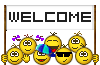 a HawkDesign, para ter acesso aos conteúdos exclusivos dos membros, por favor Registre-se!
a HawkDesign, para ter acesso aos conteúdos exclusivos dos membros, por favor Registre-se!






 Alterar
Alterar












» Iniciante Smudge
» Um Novo Aprendiz!
» Eaw galera
» [PSD] Tutorial !
» Reasource Pack #1 Hawkdesign
» [ Sing ]Capitão America
» Minha Primeira Borda Modelada
» V for Vendetta
» Gamer *--*
» [Scorpion]Sign
» Avaliem o kit ?
» Leilão sign Jimi Hendrix
» Doações para o forum!
» Apresentação